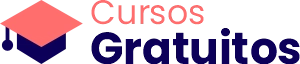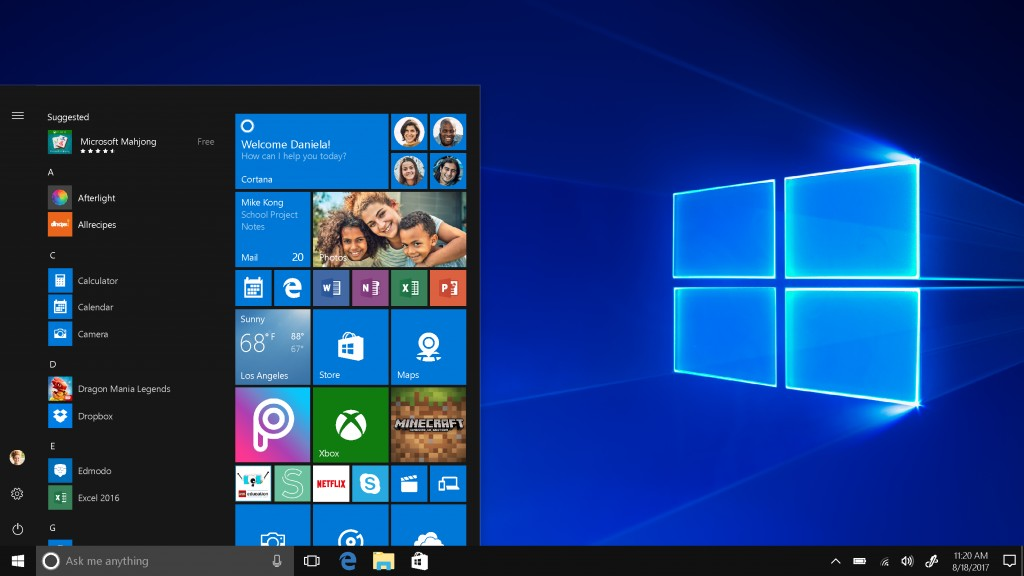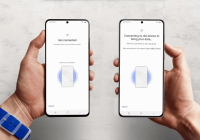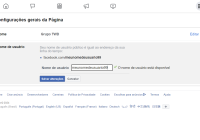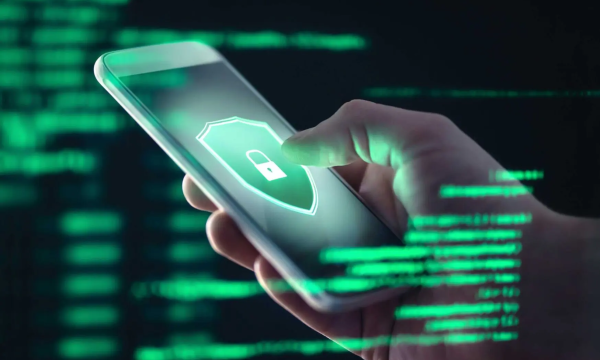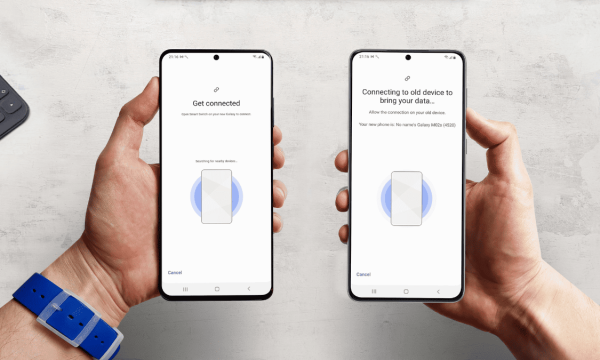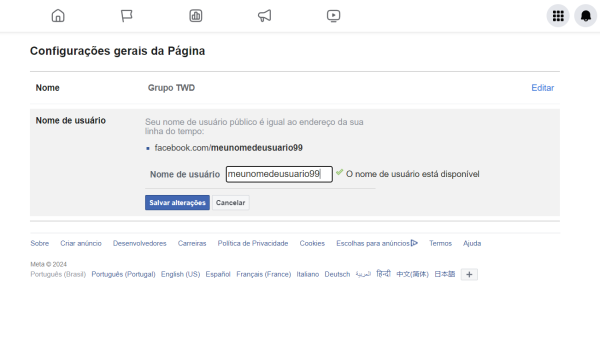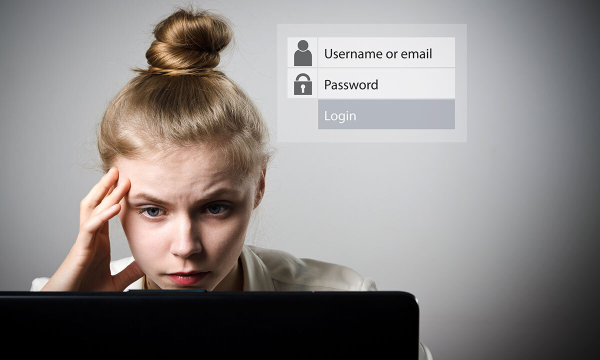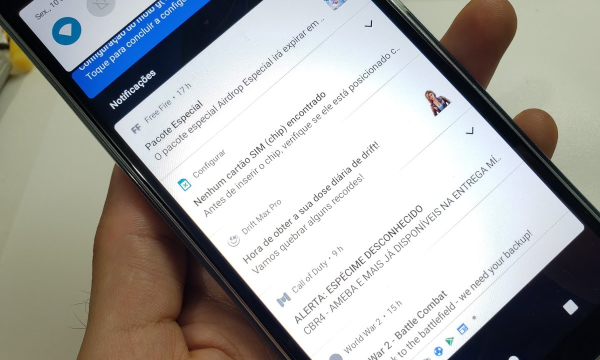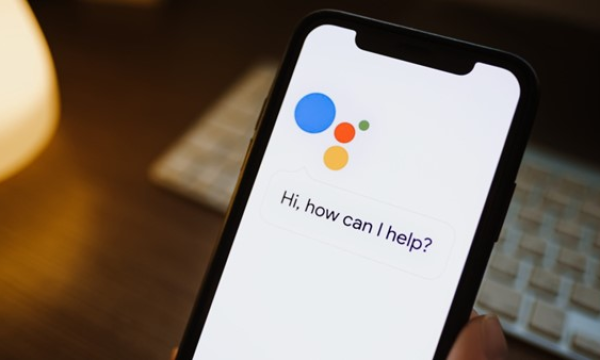Saiba como atualizar do Windows 7 ou 8.1 para o Windows 10 gratuitamente e mantenha seu sistema seguro e atualizado.
Como atualizar o Windows 10
Com o fim do suporte ao Windows 7 em janeiro de 2020, os usuários desse sistema estão expostos a vulnerabilidades de segurança. No entanto, a Microsoft oferece uma forma gratuita de atualizar do Windows 7 para o Windows 10. Este guia detalha como fazer essa atualização, também válida para usuários do Windows 8.1, sem custos adicionais.
Requisitos e tempo estimado:
Este procedimento requer uma cópia original do Windows 7 ou 8.1. O processo leva cerca de 30 minutos.
Passo a passo para atualizar do Windows 7 para o Windows 10:
- Acesse a página de download do Windows 10
- Vá para a página de download da Microsoft.
- Baixe a ferramenta de criação de mídia
- Clique em “Baixar a ferramenta agora”.
- Execute a ferramenta
- Abra o arquivo baixado e selecione “Atualizar este PC agora”.
- Clique em “Avançar” e siga as instruções na tela.
- Conclua a Instalação
Espere a instalação terminar. Isso pode demorar, dependendo da velocidade do seu computador.
Verifique a ativação.
Após a instalação, vá para “Configurações > Atualização e Segurança > Ativação” para verificar se o Windows “está ativado com uma licença digital”.
Versões do Windows 10 recebidas na atualização:
Windows 7 Starter, Home Basic, Home Premium ou Windows 8.1: Atualiza para o Windows 10 Home.
Windows 7 Professional, Ultimate ou Windows 8.1 Pro: Atualiza para o Windows 10 Pro.
Depois da atualização, seu PC terá uma licença digital associada, permitindo que você formate o disco e faça uma instalação limpa da mesma edição do Windows 10 posteriormente, com ativação automática.
Possíveis problemas de compatibilidade:
A instalação pode ser bloqueada se houver problemas de compatibilidade com drivers ou programas instalados. Nesses casos, resolva esses conflitos antes de prosseguir.
Corrigindo o Erro 0x80072F8F 0x20000:
Se encontrar o erro 0x80072F8F 0x20000, siga estas etapas:
- Baixe a imagem ISO do Windows 10
- Em vez de usar a ferramenta de criação de mídia, baixe a imagem ISO diretamente do site da Microsoft.
- Atualize protocolos de segurança
- Configure seu sistema para usar os protocolos TLS 1.1 e TLS 1.2, necessários para a comunicação segura com os servidores da Microsoft.
Continuidade da atualização gratuita:
Originalmente, a atualização gratuita para o Windows 10 deveria ter terminado em julho de 2016, com uma extensão até o final de 2017 para usuários de tecnologias adaptativas.
No entanto, a Microsoft nunca desativou completamente essa opção. Ed Bott, especialista em licenciamento da ZDNet, sugere que a Microsoft manteve essa opção para não prejudicar as vendas de novos PCs por seus parceiros OEM. Atualmente, a Microsoft foca seu marketing em novos PCs com Windows e assinaturas de serviços como o Windows 10 Enterprise e Microsoft 365 para empresas.
Atualizar do Windows 7 ou 8.1 para o Windows 10 é uma maneira eficaz de manter seu sistema seguro e funcional sem custo adicional. Seguindo os passos descritos, você pode facilmente realizar essa atualização e obter uma licença digital do Windows 10. Manter seu sistema operacional atualizado é crucial para proteger seus dados e garantir a melhor performance do seu dispositivo.